どのように速報動画を作るには?最高の動画エディタ‐MiniTool MovieMakerからのこの記事は参照のための9良い速報動画メーカーを切り上げており、最高の速報動画メーカーで優れた速報動画を作成する方法をご紹介します。
速報とは、突発的な出来事を伝えるニュースのことです。第一線で活躍する記者や特派員が、原稿や関連映像を一刻も早く編集部に送り返し、文字や映像の形で公開することが求められることが多いです。速報動画を作るには?優れた速報動画メーカーを使えば、簡単かつ迅速に作成することができます。ここでは、MiniTool MovieMakerを含む9つの優れた速報動画メーカーを紹介します。
速報動画の主な種類
速報動画の理解を深めるために、このパートでは主な速報動画の種類を紹介します。
- 経済速報動画:経済速報動画は、視聴者が短時間で関連する市場や金融情報を理解するのに役立ちます。視聴者が関連情報を理解し、吸収するのは、文書によるレポートよりも動画による方が簡単です。
- 政治速報動画:ある国の間で紛争や戦争が勃発したときや、ある政党の党首が暗殺されたときなど、人々の好奇心を満たすために、関連する政治速報動画を公開するのがよいです。また、人々が関連情報をよりよく受け取り、理解するのにも役立ちます。
- スポーツ速報動画:スポーツの一大イベントや、関連選手の怪我や引退などがあった場合、退屈な文字情報よりも、関連するスポーツイベントや突発的なスポーツイベントを動画で伝えた方が良いです。美しい動画を素早く作ることで、再生回数やフォロワーを増やすことができます。
上記3種類以外にも、芸能速報動画や健康速報動画などの速報動画があります。また、大きな事故や自然災害、犯罪事件などを伝えることもあります。速報動画を作成することで、信頼できるニュースソースとしての信頼性と権威を確立することができます。さらに、注目を集め、広く普及しやすくなります。
トップ9速報動画メーカー
このパートでは、コンピュータ、携帯電話、およびWebブラウザ用の9つの優れた速報動画メーカーを紹介します。それでは、ひとつずつチェックしていきましょう!
#1、MiniTool MovieMaker
MiniTool MovieMakerは便利なWindowsムービーメーカーと動画エディタです。基本的な編集機能と高度な編集機能の両方を備えており、魅力的な動画を作成し、完成させることができます。例えば、基本的なツールで動画をトリミング、分割、クロップ、回転することができ、動画の速度を変更したり、動画を逆再生したりすることができます。また、画像から動画を作成することもできます。さらに、ロイヤリティフリーの音楽、トランジションエフェクト、フィルター、その他のリソースを多数提供しています。
MiniTool MovieMakerを使えば、説明動画、AMV動画、結婚式動画、速報動画など様々な動画を作成できます。さらに、プロのような動画を作成するのに役立つ動画テンプレートを備えています。
MiniTool MovieMakerクリックしてダウンロード100%クリーン&セーフ
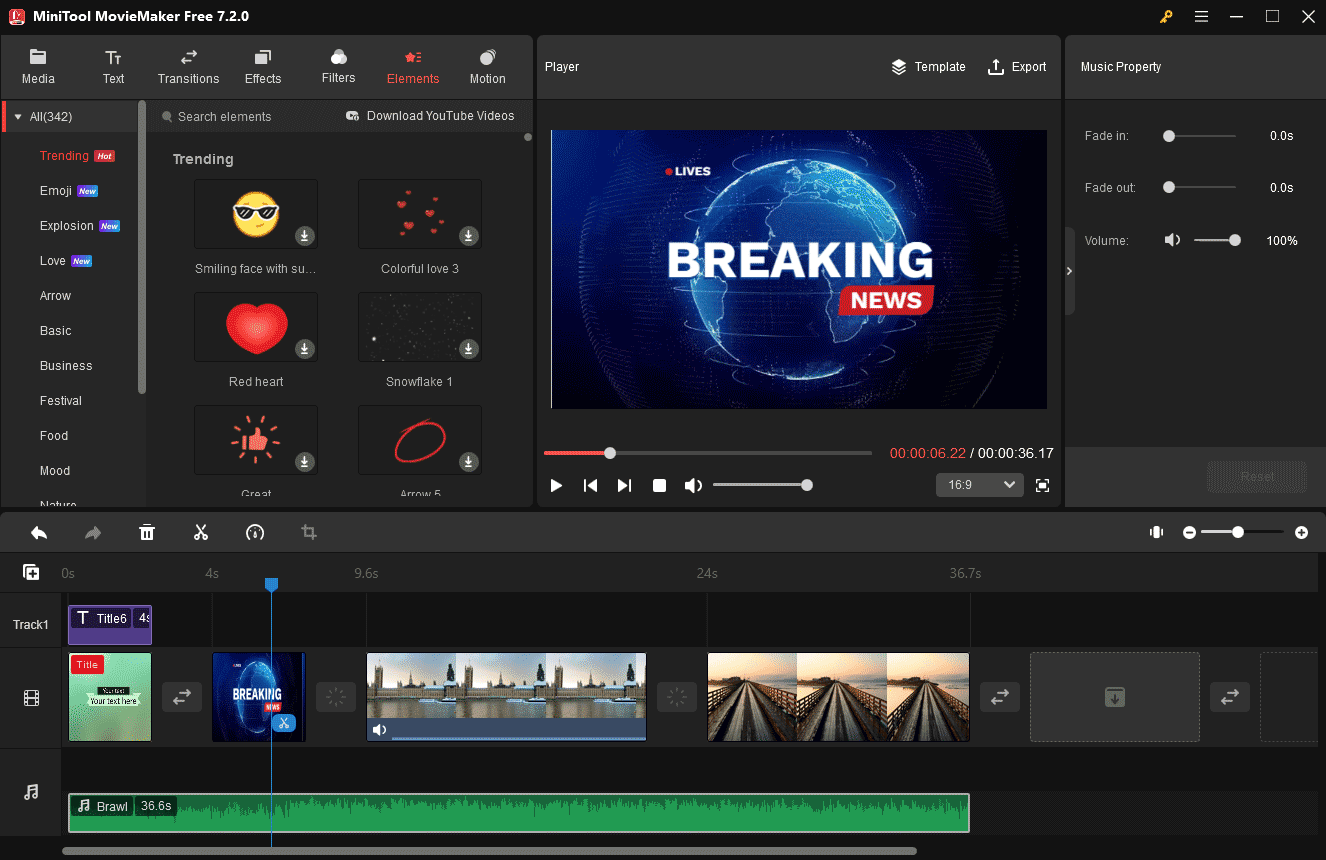
MiniTool MovieMakerの主な機能:
- 動画、イメージ、音声の最も一般的な形式をサポートします。
- 直感的なインターフェースとドラッグ&ドロップ機能で動画編集を簡素化します。
- コントラスト、彩度、明るさを調整したり、3D LUTエフェクトを適用したりして、色補正を行うことができます。
- 動画のトーンや雰囲気を変える様々なエフェクトを提供します。
- イントロとアウトロテキスト動画テンプレートを提供します。
- ウォーターマークなしで1080Pまでの動画をエクスポートできます。
#2、Movavi Video Editor
WindowsとmacOSの両方に対応するMovavi Video Editorは、プロ仕様の有料ムービーメーカーです。動画のサイズ変更、トリミング、反転などの基本的な編集機能がたくさんあります。さらに、クロマキー、ピクチャーインピクチャー効果、モーショントラック、スローモーション、AI背景除去、AIノイズ除去などの高度な編集機能もあります。一般的に、それは速報動画を作成する良い動画エディタです。
Movavi Video Editorの主な機能:
- YouTube、Instagram、Facebookなどのソーシャルプラットフォーム用に異なるアスペクト比を提供します。
- 手ブレを除去して動画を安定させることができます。
- ナレーションを追加することで、ストーリーを伝えたり、コメントを追加したりできます。
- 無料の音楽と効果音があります。
- TikTok、YouTube、Vimeo、Google Driveで動画を直接共有できます。
#3、FlixClip
FlixClipはオンライン速報動画メーカーです。様々な速報動画テンプレートがあり、プロフェッショナルな速報動画を簡単かつ迅速に作成できます。また、様々な編集機能を使ってゼロから速報動画を作成することもできます。さらに、AIテキスト読み上げやAI自動字幕のようなAIを搭載したツールもあります。
FlexClipを使えば、パソコンから動画クリップや写真をアップロードし、テキストやナレーションなどの編集機能を使って動画を完成させることができます。最後に、必要なアスペクト比と解像度で動画をエクスポートします。しかし、その無料版は限られた機能しか提供しません。
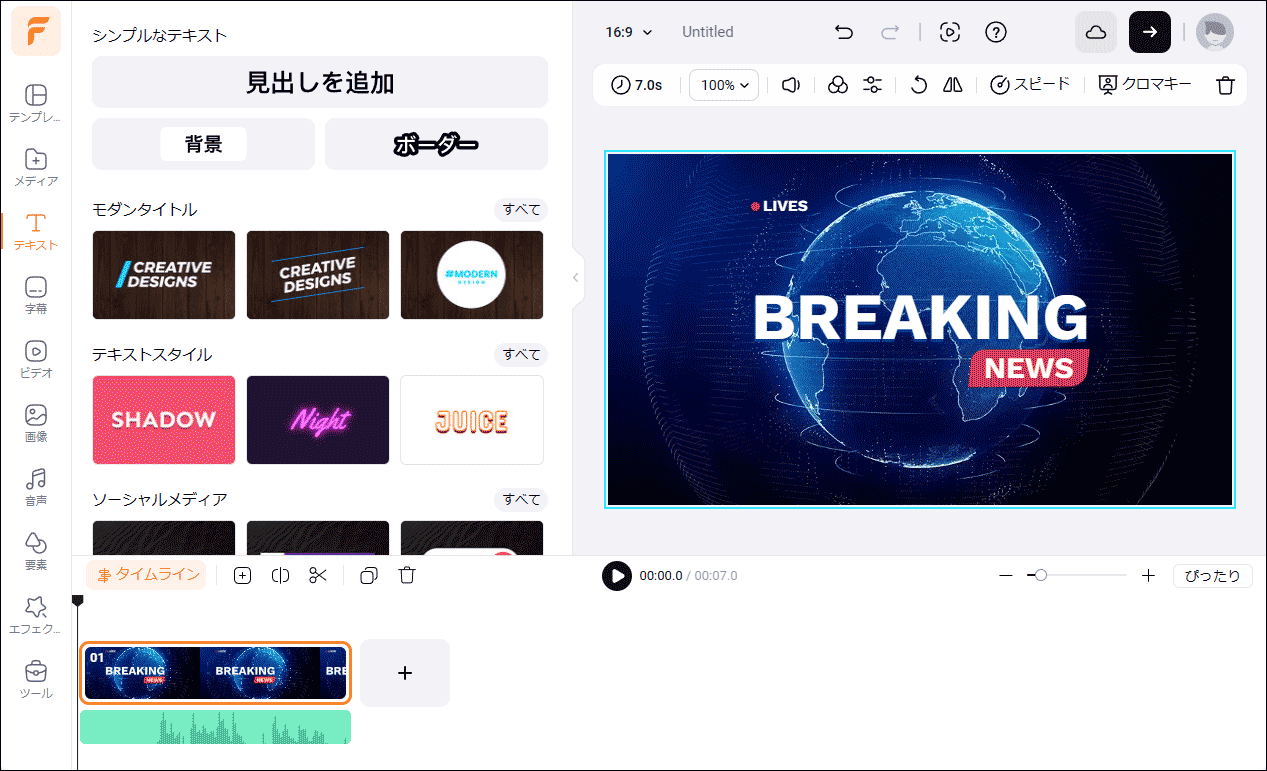
FlexClipの主な機能:
- 信頼性の高いプロフェッショナルなニュース動画テンプレートが多数用意されています。
- ニュース動画のイントロ、ローワーサーズ、ヘッドライン、サウンドエフェクトなどのリソースを提供します。
- 写真、ビデオ映像、音楽からなるメディアライブラリがあります。
- 動画をGIFに変換できます。
- ピクチャーインピクチャー・動画エディタにより、写真と動画を簡単に重ね合わせることができます。
- スクリーンレコーダーや動画コンバータとしても使えます。
MiniTool Video Converterクリックしてダウンロード100%クリーン&セーフ
#4、InVideo
InVideoも優れたオンライン速報動画メーカーです。テキストオーバーレイやグラフィックを追加し、ニュース動画を目立たせるために他のエディションを作ることによって良い速報動画を作るために使用することができます。また、それは動画を豊かにするために音楽や効果音を追加することができます。さらに、それは事前に作られたテンプレートと事前に設計された要素を持つ優れた速報動画を作成するのに役立ちます。
InVideoの主な機能:
- 素晴らしいニュース速報動画テンプレートの様々な提供しています。
- CBS、CNN、BBCのニューステンプレートがあります。
- 動画をトリミングしたり、クロップしたり、テキスト、トランジション、およびステッカーを追加するのに役立つ強力な編集機能を持っています。
- 動画のためのナレーションを録音することができます。
- テキストを音声に変換することもできます。
- それは、画面録画、動画変換、および動画圧縮の機能を持っています。
#5、Canva
Canvaを使って速報動画を作るのも良い方法です。Canvaの速報動画テンプレートは多種多様で、フィルターを使って希望のテーマ、スタイル、トピックのテンプレートを選ぶことができます。無料のニュース速報テンプレートでは、速報のテーマに合わせてカスタマイズすることができます。
さらに、Canvaには便利な編集ツールや、さまざまな画像、グラフィック、動画、その他のリソースを含む無料のコンテンツライブラリが用意されています。そのため、ゼロからクリエイティブな速報動画をデザインすることも可能です。
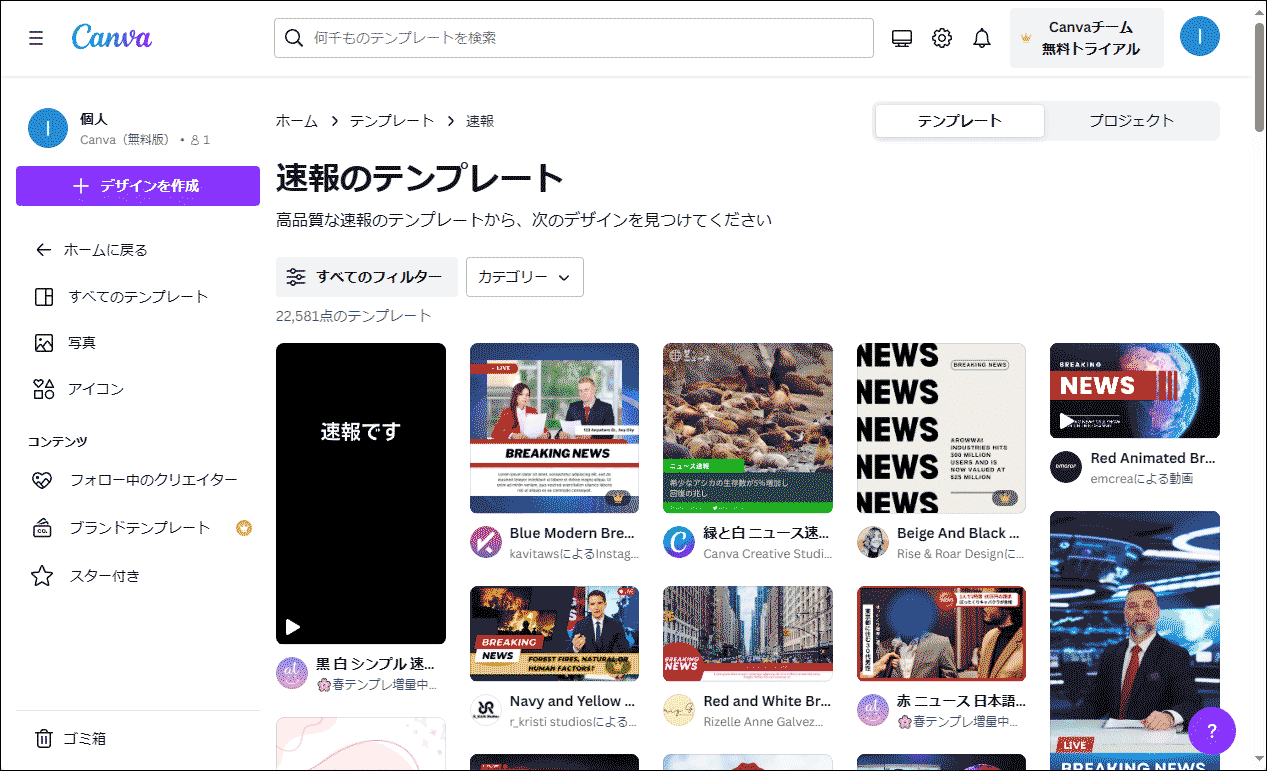
Canvaの主な機能:
- 様々なトピックやプラットフォームに対応した数千ものテンプレートを提供しています。
- 膨大なストックライブラリがあり、動画、画像、音楽トラック、その他の要素が多数あります。
- 多くの写真編集ツールを備えたフォトエディターです。
- 動画コラージュメーカーやスライドショーメーカーとしても使えます。
#6、Typito
オンライン速報動画メーカーのTypitoは、画像、ニュース映像、テキスト、その他の要素を追加することで、カスタム速報動画を作成することができます。また、速報動画テンプレートのコレクションを持っています。それらからインスピレーションと創造性を得るか、すぐに良い速報動画を作成するためにそれらのいずれかを選択することができます。その機能のすべてを使用するには、そのソロまたはプロバージョンのために支払う必要があります。
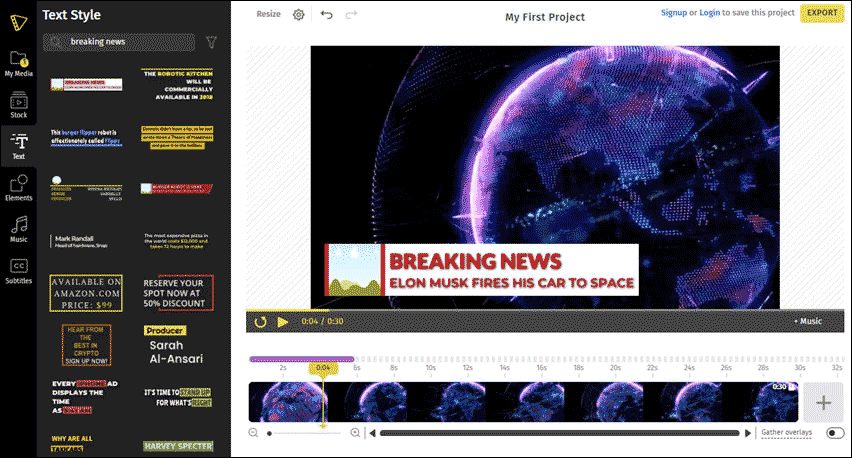
Typitoの主な機能:
- ドラッグ&ドロップの簡単な動画エディタです。
- 動画と同期したキャプションを自動的に作成できます。
- 様々な写真、動画、音楽、テンプレートリソースがあります。
#7、CapCut
CapCutは、Windows、Mac、Android、iPhoneだけでなく、すべてのウェブブラウザで利用可能な便利な動画エディタです。初心者だけでなく、高度な編集機能を持つプロにも適した動画編集ソフトです。
それを速報動画メーカーとして使用し、優れた速報動画を作るために、その様々な強力な編集機能を使用することができます。さらに、旅行動画、誕生日動画、およびお作りたい他のタイプの動画を作るために、その様々な既製の動画テンプレートを使用することができます。
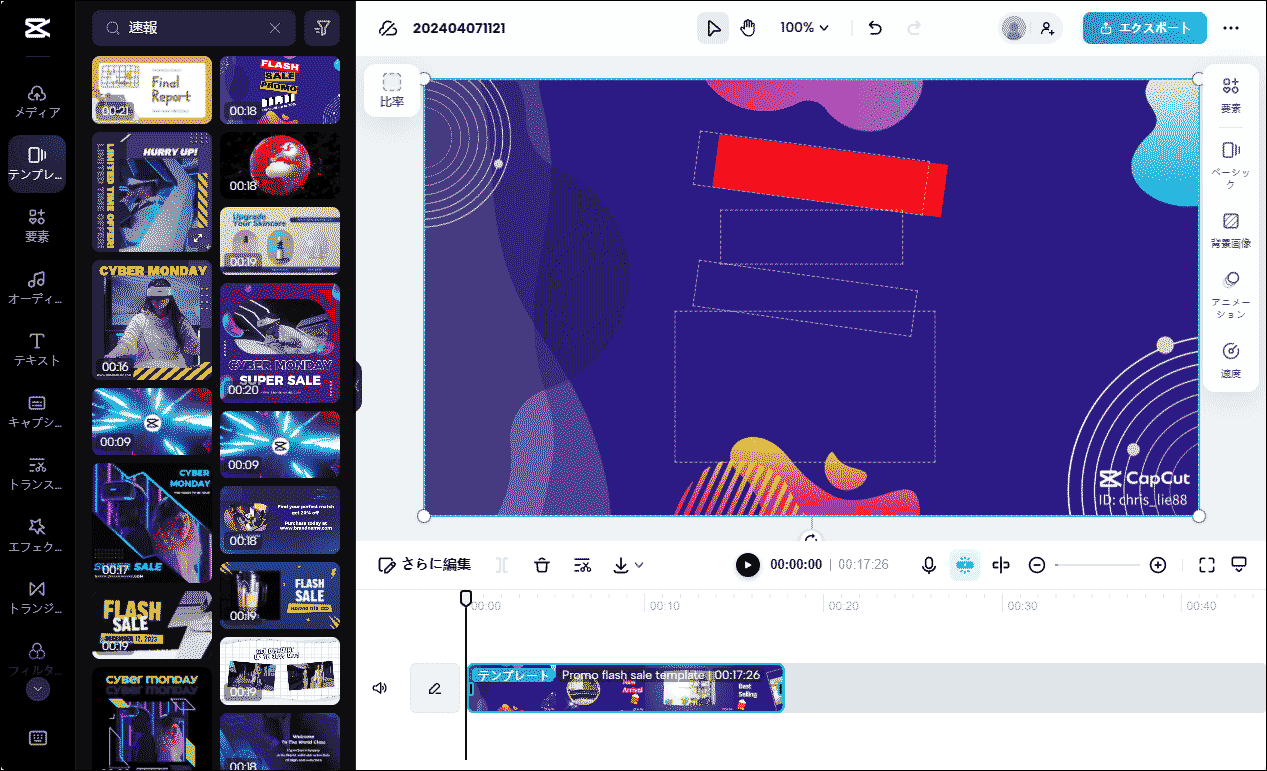
CapCutの主な機能:
- CapCutはテキストを音声に変換することとその逆もサポートします。
- 何千もの音楽、ステッカー、テキスト、エフェクト、フィルターからなる商用リソースでビデオを豊かにすることができます。
- チームとの共同作業を可能にします。
- キーフレーム動画アニメーションとクロマキーを提供します。
- マルチトラックタイムラインにより、クリップのアレンジやプレビューが簡単にできます。
- オートキャプションや背景除去などのインテリジェントな機能を提供します。
- 4K書き出しとスマートHDRをサポートします。
#8、Breaking News Maker (BNM)
Breaking News MakerはAndroid用の使いやすいニュース速報動画メーカーアプリで、ニュース動画を素早くデザインして作成する必要のある記者やキャスターのために設計されています。このアプリは、プロフィール確認のためにチャンネルの登録文書をアップロードする必要があることに注意する必要があります。
速報ニュースメーカーの主な機能:
- お使いの携帯電話からニュース動画の映像をアップロードしたり、録画のためにこのアプリを使用することをサポートしています。
- チャネルのロゴを追加することができます。
- 別のニュースのテーマを提供しています。
#9、Breaking News Video Maker
Breaking News Video MakerはiPhone用の優れたニュース速報動画メーカーアプリです。写真や動画で素晴らしい速報動画を作成するために使用することができます。また、映像を編集するための基本的な編集機能を提供します。
Breaking News Video Makerの主な機能:
- 速報動画のための様々な動画テンプレートを備えています。
- 別の色の効果を適用することができます。
- ニュース映像にテキストやバナーを追加することをサポートしています。
MiniTool MovieMakerで速報動画を作成する方法
MiniTool MovieMakerを使って速報動画を作成することができます。以下はMiniTool MovieMakerを使って速報動画を作成する方法です。
ステップ1、MiniTool MovieMakerをコンピュータにダウンロードしてインストールします。
以下のダウンロードボタンをクリックして、この便利な動画エディタのインストールパッケージを取得し、Windows PCにインストールすることができます。その後、それを開き、メイン編集インターフェースに入ります。
MiniTool MovieMakerクリックしてダウンロード100%クリーン&セーフ
ステップ2、タイムラインにフッテージをインポートして追加します。
速報映像をアップロードするには、「Import Media Files」エリアをクリックしてメディアライブラリにインポートします。次に、ターゲットメディアのプラス (+) アイコンをクリックして、タイムラインに1つずつ追加します。または、直接タイムラインにドラッグ&ドロップすることもできます。
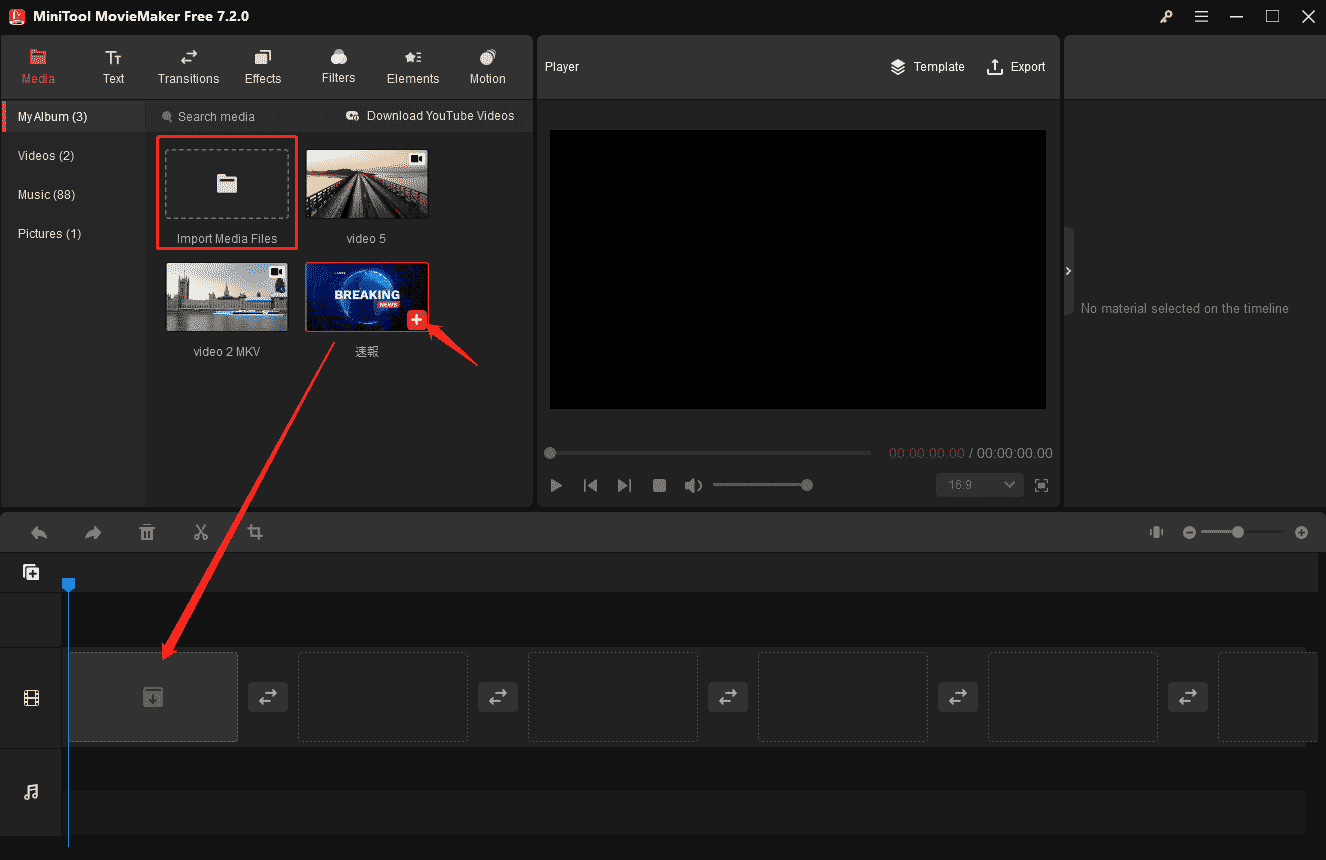
ステップ3、映像を編集します。
- 不要な部分を削除します。再生ヘッドを好きな場所に移動させ、「Split」アイコンをクリックし、削除したい部分を選択します。タイムラインツールバーの「Delete」アイコンをクリックします。
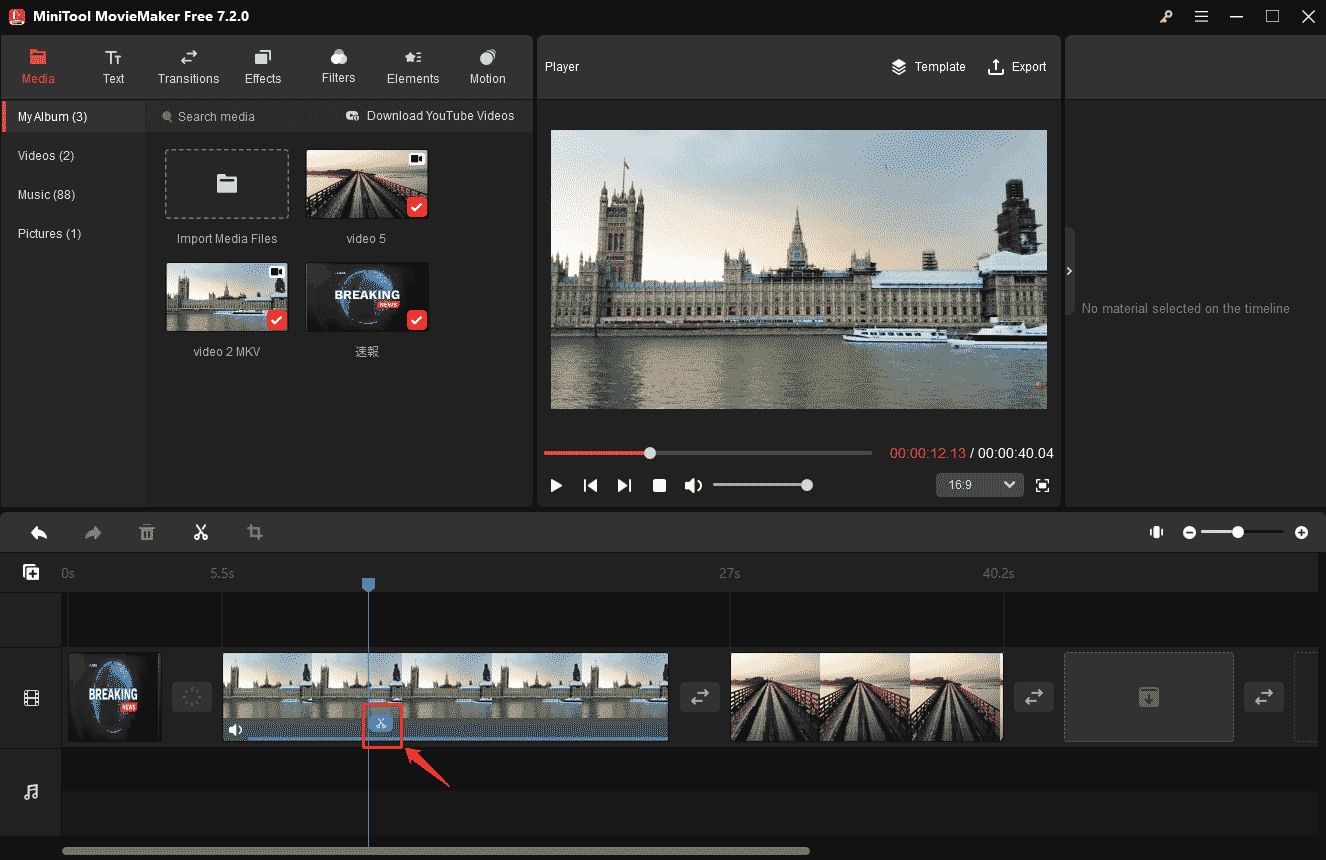
- トランジションエフェクトを追加して、クリップをスムーズにつなげます。「Transition」タブをクリックし、お好みのトランジションエフェクトを選択して右クリックし、「Apply to All」オプションをクリックしてすべてのクリップに追加します。トランジションエフェクトがダウンロードされていない場合は、まず「download」アイコンをクリックしてダウンロードする必要があります。
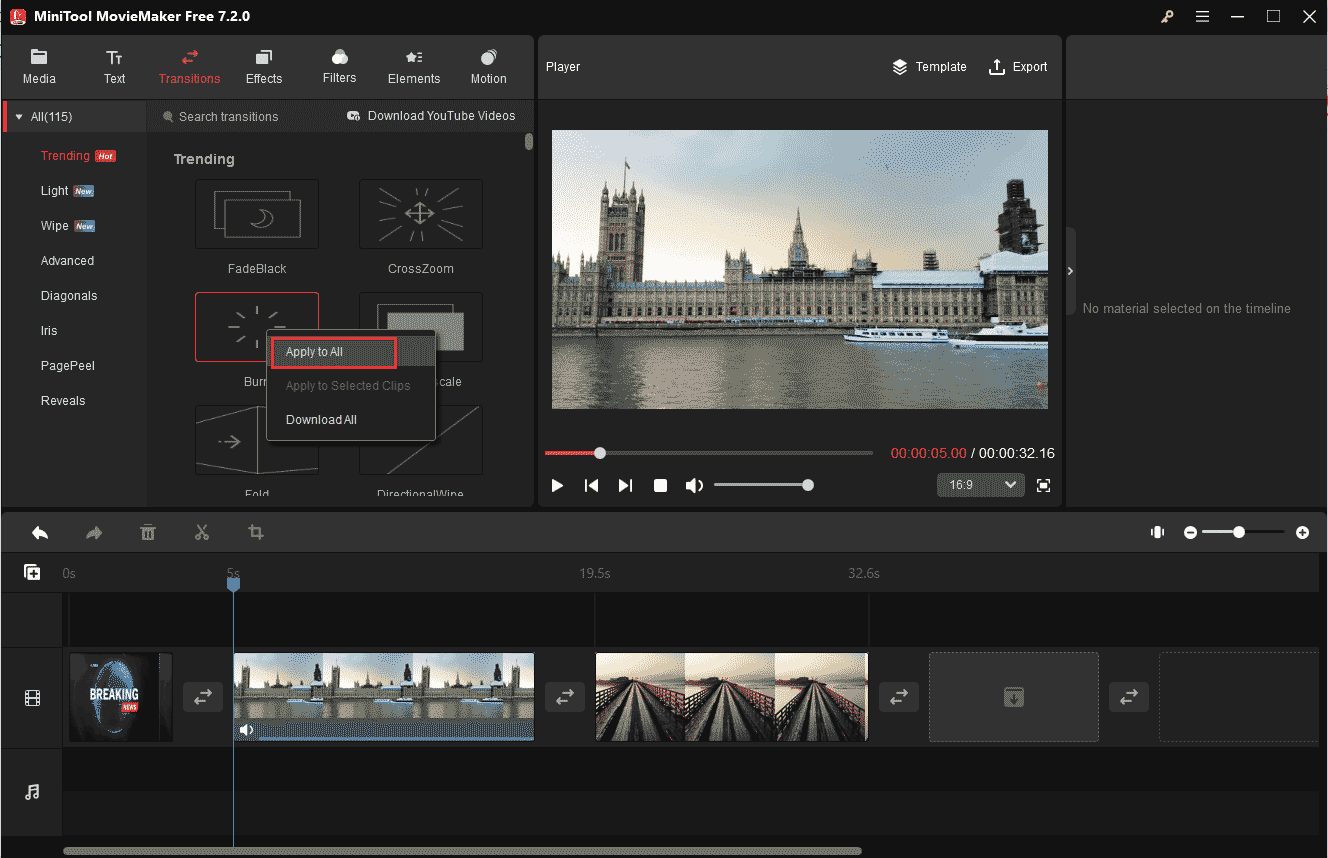
- イントロ動画とアウトロ動画にテキストを追加します。「Text」タブをクリックし、「Title」オプションを選択してイントロ動画のスタイルを選択します。タイムラインの先頭にドラッグ&ドロップします。次に、「Text Property」でニュース動画に魅力的な名前と説明を付けます。同様に、「Credits」でニュース動画の最後にテキストアウトロ動画を追加することができます。
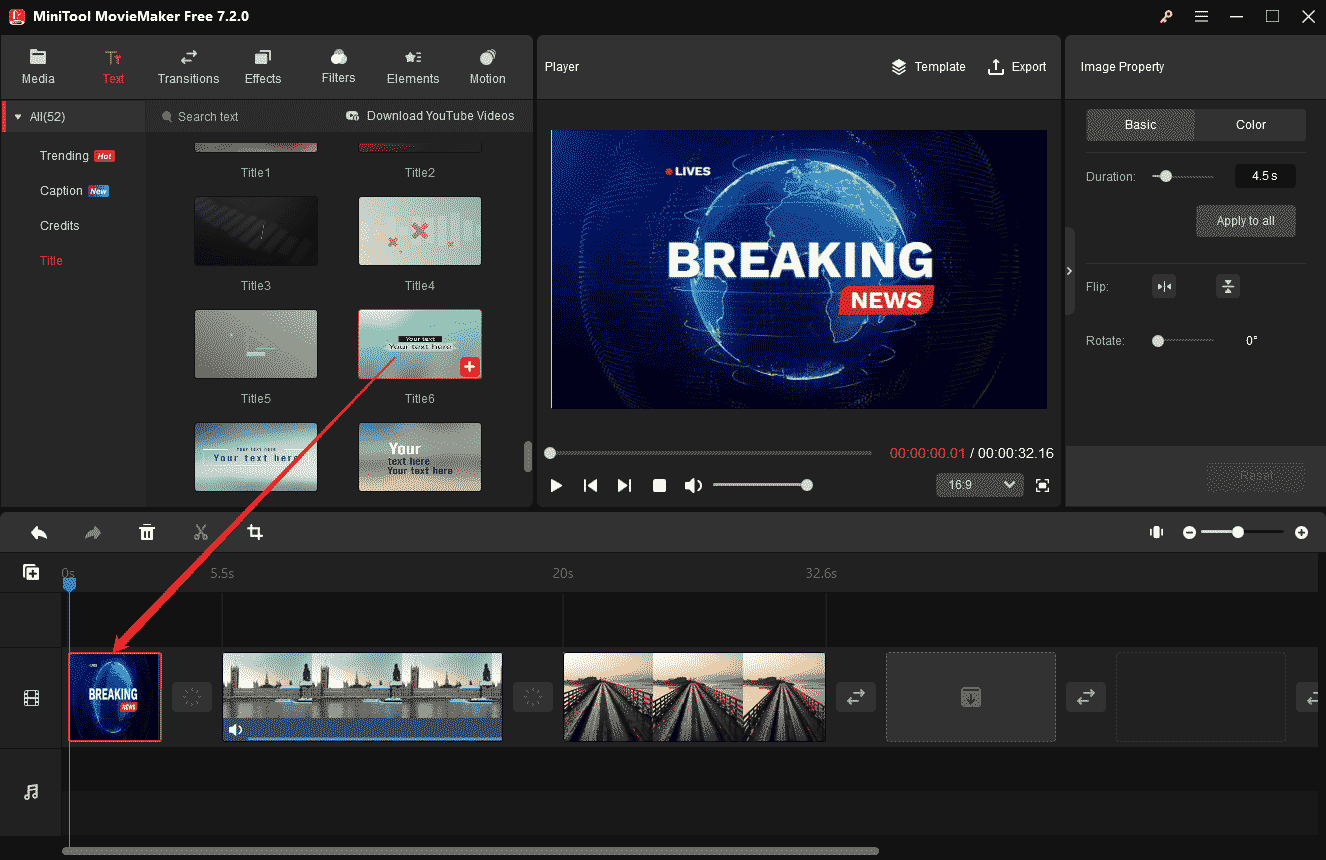
上記の編集のヒントに加えて、フィルターやステッカーを追加したり、ニュース動画に他のエディションを作成したりすることもできます。その後、「Player」セクションで速報動画をプレビューすることができます。
ステップ4、速報動画をエクスポートします。
動画に満足したら、「Player」セクションの「Export」オプションをクリックし、フォーマット、解像度、フレームレート、保存パスなどの出力パラメータをカスタマイズします。そして、「Export」ボタンをクリックして保存します。
まとめ
動画を作成には、優れた速報動画メーカーを選ぶことが必要です。以上、速報動画におすすめの動画メーカートップ9を紹介しました。あとはお好きなものを選んで速報動画を作成してください。最後に、MiniTool MovieMakerの使用中に何か質問やコメントがあれば、[email protected]で連絡してください。



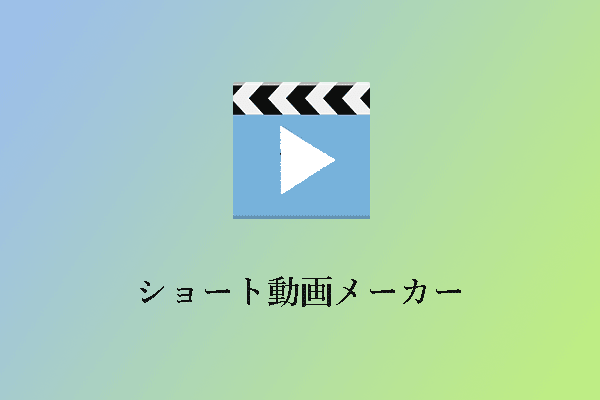
ユーザーコメント :